如何在AbroadRadio程序中设置缓和定时播放音量
1、点击“AbroadRadio”

2、在“AbroadRadio”窗口中,点击“设置”

3、在“设置”窗口中,点击“播放”

4、在“播放”窗口中,找到“定时播放音量”

5、在“定时播放音量”栏目中,选择需要使用的音量模式,如:点击“缓和”

6、点击“确定”即可
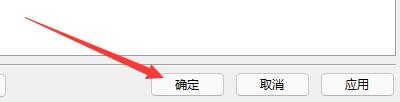
声明:本网站引用、摘录或转载内容仅供网站访问者交流或参考,不代表本站立场,如存在版权或非法内容,请联系站长删除,联系邮箱:site.kefu@qq.com。
阅读量:61
阅读量:127
阅读量:22
阅读量:112
阅读量:131